监控视频接入网关配置示例
Posted PTTLINK
tags:
篇首语:本文由小常识网(cha138.com)小编为大家整理,主要介绍了监控视频接入网关配置示例相关的知识,希望对你有一定的参考价值。
在融合通信的场景中,经常会碰到将已有监控系统接入指挥调度系统的要求,今天通过一款RTSP->SIP监控视频接入网关为例,说明配置方法。

【监控视频融合拓扑示意图】
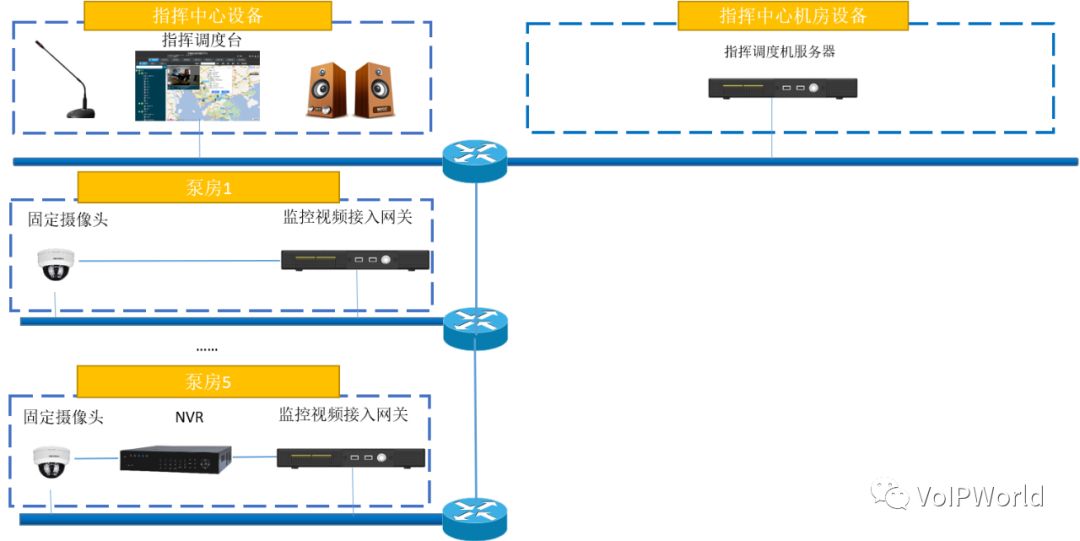
监控视频接入网关可以代理网络摄像头注册到指挥调度机,也可以代理NVR中的通道注册到指挥调度机。
【各大监控品牌RTSP访问格式】
海康:
rtsp://[username]:[password]@[ip]:[port]/[codec]/[channel]/[subtype]/av_stream
说明:
username: 用户名。例如admin。
password: 密码。例如12345。
ip: 为设备IP。例如 192.0.0.64。
port: 端口号默认为554,若为默认可不填写。
codec:有h264、MPEG-4、mpeg4这几种。
channel: 通道号,起始为1。例如通道1,则为ch1。
subtype: 码流类型,主码流为main,辅码流为sub。
例如,请求海康摄像机通道1的主码流,Url如下
主码流:
rtsp://admin:12345@192.0.0.64:554/h264/ch1/main/av_stream
rtsp://admin:12345@192.0.0.64:554/MPEG-4/ch1/main/av_stream
子码流:
rtsp://admin:12345@192.0.0.64/mpeg4/ch1/sub/av_stream
rtsp://admin:12345@192.0.0.64/h264/ch1/sub/av_stream
大华:
rtsp://username:password@ip:port/cam/realmonitor?channel=1&subtype=0
说明:
username: 用户名。例如admin。
password: 密码。例如admin。
ip: 为设备IP。例如 10.7.8.122。
port: 端口号默认为554,若为默认可不填写。
channel: 通道号,起始为1。例如通道2,则为channel=2。
subtype: 码流类型,主码流为0(即subtype=0),辅码流为1(即subtype=1)。
例如,请求某设备的通道2的辅码流,Url如下
rtsp://admin:admin@10.12.4.84:554/cam/realmonitor?channel=2&subtype=1
D-Link
rtsp://[username]:[password]@[ip]:[port]/[channel].sdp
说明:
username:用户名。例如admin
password:密码。例如12345,如果没有网络验证可直接写成rtsp:// [ip]:[port]/[channel].sdp
ip:为设备IP。例如192.168.0.108。
port:端口号默认为554,若为默认可不填写。
channel:通道号,起始为1。例如通道2,则为live2。
例如,请求某设备的通道2的码流,URL如下
rtsp://admin:12345@192.168.200.201:554/live2.sdp
Axis(安讯士)
rtsp://[username]:[password]@[ip]/axis-media/media.amp?[videocodec]&[resolution]
说明:
username:用户名。例如admin
password:密码。例如12345,如果没有网络验证可省略用户名密码部分以及@字符。
ip:为设备IP。例如192.168.0.108。
videocodec:支持MPEG、h.264等,可缺省。
resolution:分辨率,如resolution=1920x1080,若采用默认分辨率,可缺省此参数。
例如,请求某设备h264编码的1280x720的码流,URL如下:
rtsp:// 192.168.200.202/axis-media/media.amp?videocodec=h264&resolution=1280x720
宇视
rtsp://用户名:密码@ip:port/video1/2/3,分别对应主/辅/三码流;
比如:
rtsp://admin:admin@192.168.8.8:554/video1,就表示主码流;
rtsp://admin:admin@192.168.8.8:554/video2,表示子码流;
rtsp://admin:admin@192.168.8.8:554/video3,表示3码流;
天地伟业
rtsp://admin:admin@192.168.0.2:554
【配置前的准备工作:测试RTSP访问地址和格式是否正确】
1.下载VLC软件,下载地址为:https://www.videolan.org/
2.打开VLC软件,点击右键,【打开媒体】-》【打开网络】
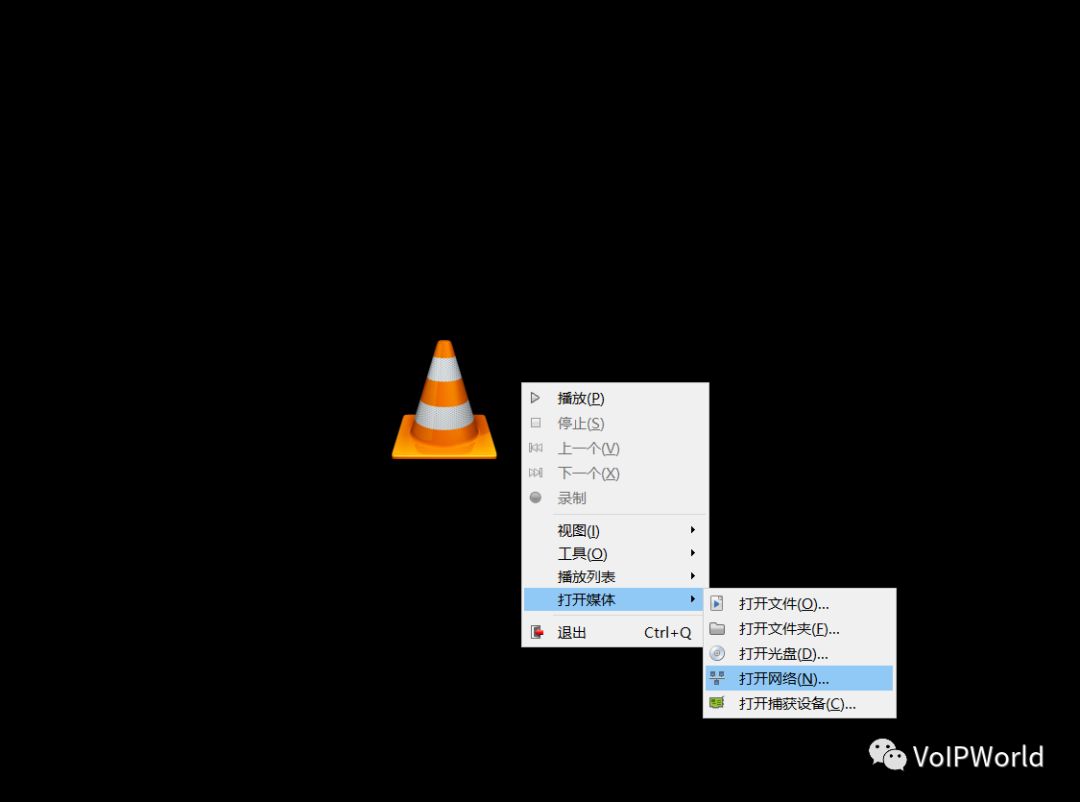
3.输入摄像头RTSP访问地址,点击播放。
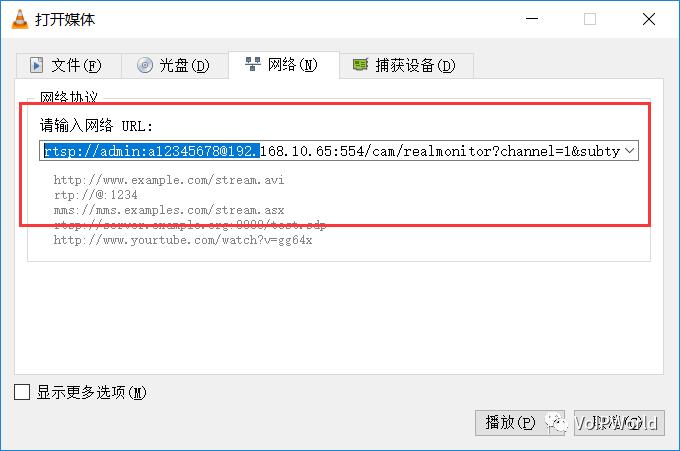
4.效果如下图

【配置监控视频接入网关】
1. 登录视频网关,账号和密码都是 admin
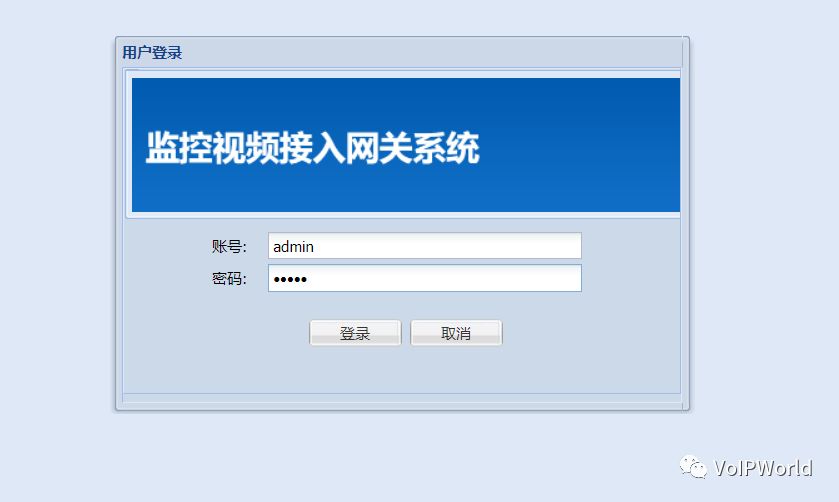
2. 配置摄像头RTSP访问地址以及关联分机账号
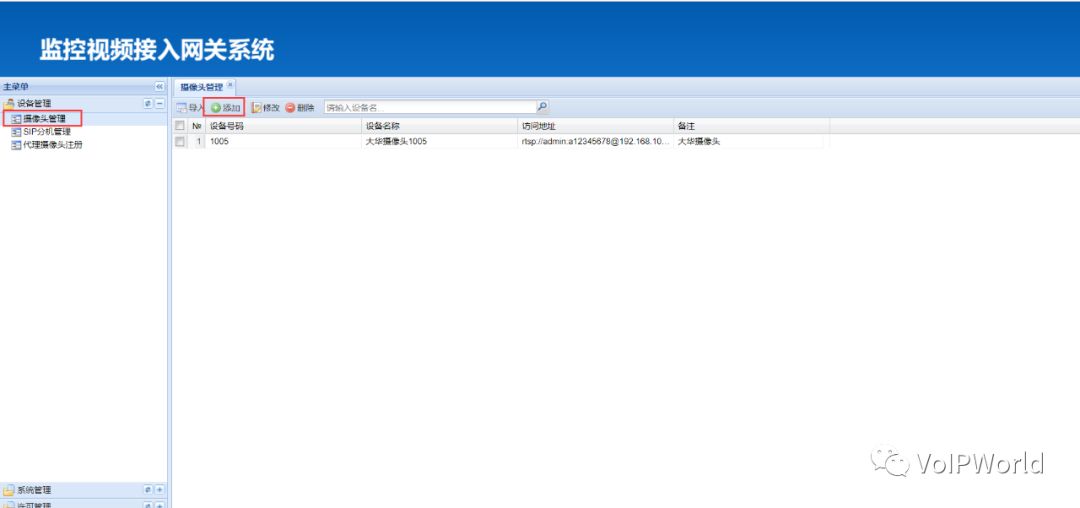
【摄像头管理】-》添加
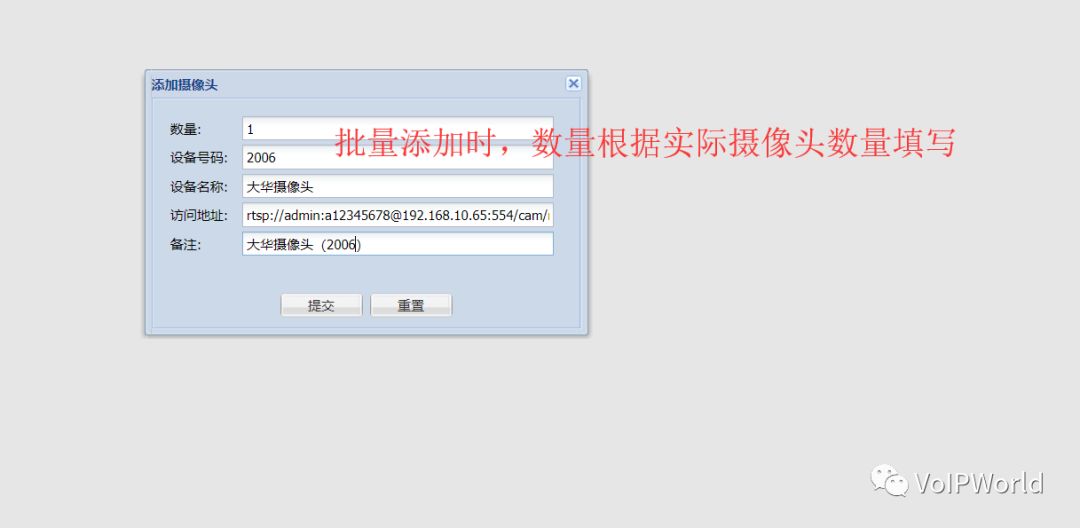
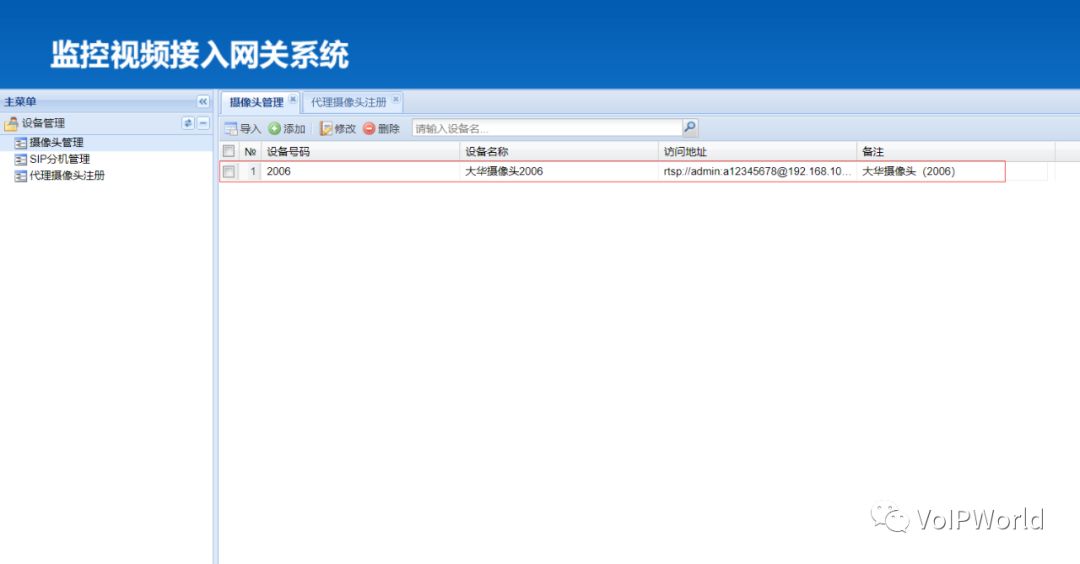
3. 配置SIP分机号
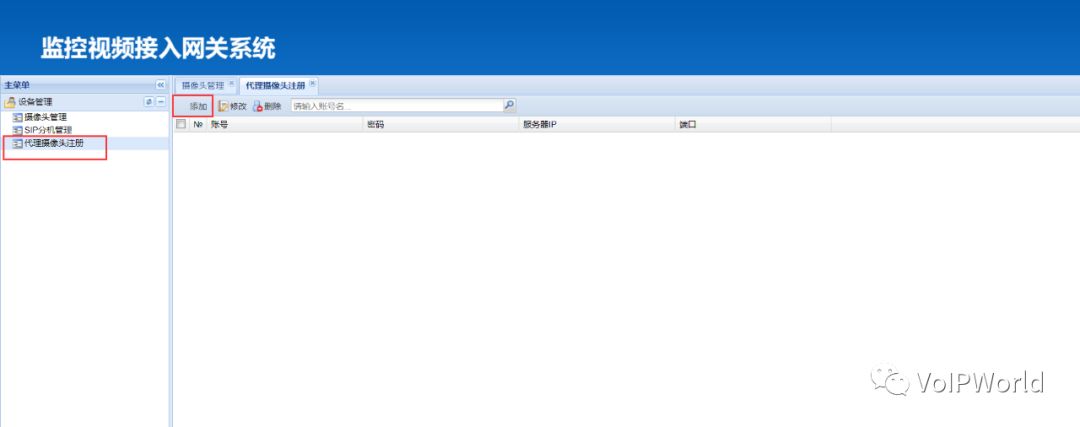
【代理摄像头注册】-》添加
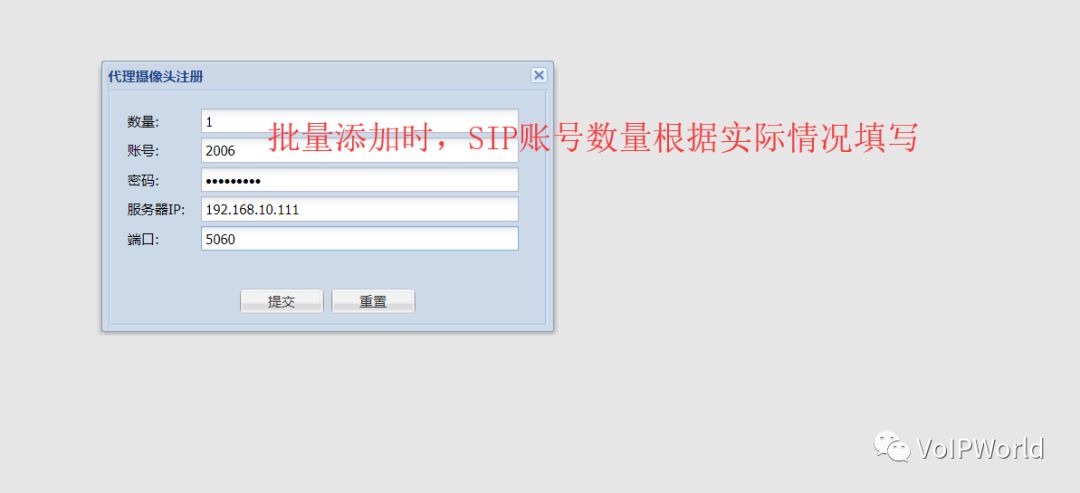
注意:此处的账号要和上面“摄像头管理”中的设备号码一一对应。
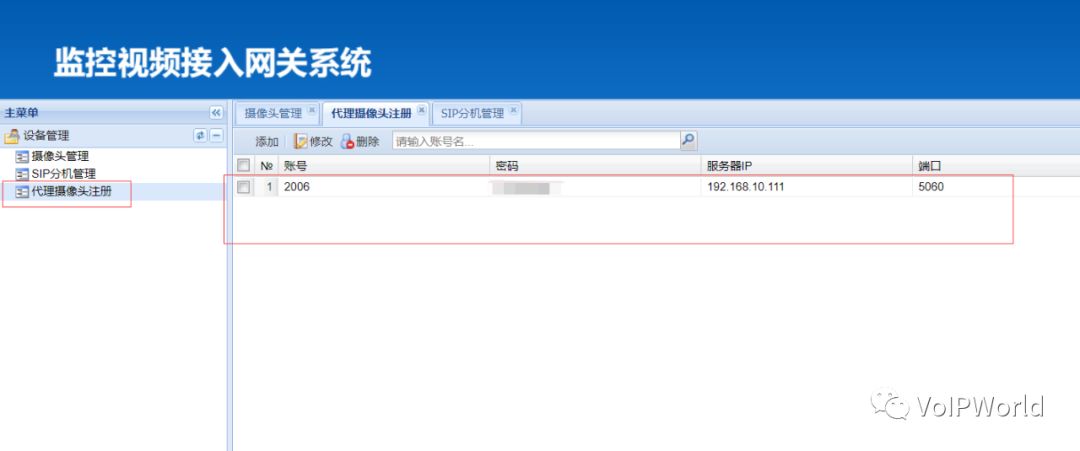
【登录调度台,发起视频监控】
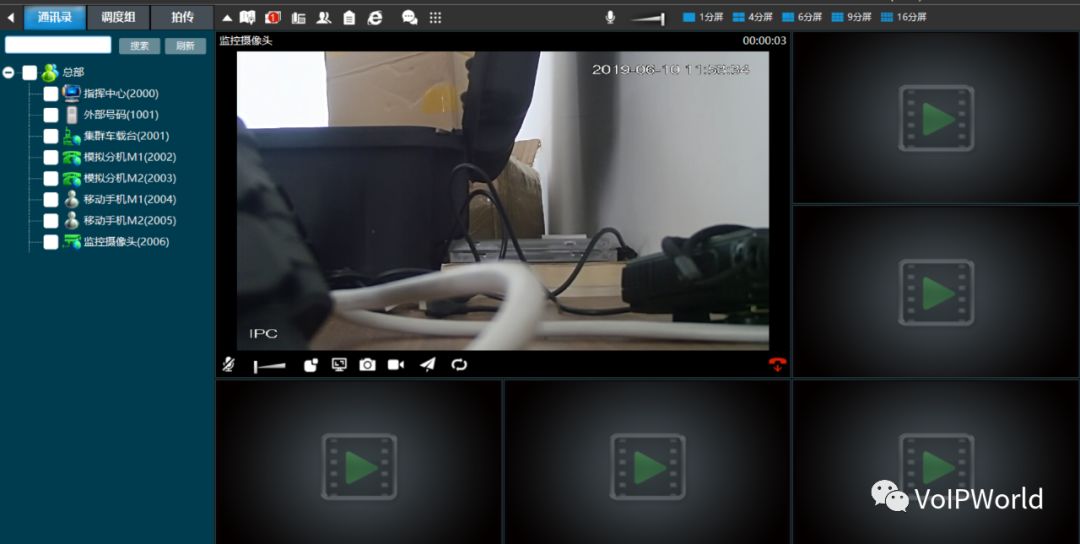
--------------------本文完------------------
LiveGBS国标GB_T28181视频流媒体平台接入海康大华宇视监控摄像头硬件NVR通道0无法获取视频通道时候如何处理
以上是关于监控视频接入网关配置示例的主要内容,如果未能解决你的问题,请参考以下文章
AI安全帽识别/人脸识别智能分析网关在EasyCVR配置告警信息推送
LiveGBS国标GB_T28181视频流媒体平台接入海康大华宇视监控摄像头硬件NVR通道0无法获取视频通道时候如何处理